Запуск программы MS PowerPoint ничем не отличается от запуска любого Wiпdоws-приложения и осуществляется нажатием кнопок Пуск/Программы/МS PowerPoint или двойным щелчком мышью по ярлыку MS PowerPoint.
При запуске на экране появляется окно с предложением создать презентацию разными способами — с помощью мастера авто содержания, шаблона или на основе пустой презентации.
Для каждой создаваемой презентации открывается отдельное окно с меню и панелями инструментов. Конкретный вид окна зависит от режима отображения документа, применяемого в данный момент.
При стандартных настройках окно PowerPoint состоит из следующих элементов: заголовок, строка меню, панели инструментов, рабочая область и строка состояния.
Внутри панелей инструментов собраны элементы управления, представляющие операции, выполнение которых необходимо при работе с презентациями. Управление отображением панелей инструментов осуществляется в меню Вид/Панели инструментов.
Приступая к созданию презентации, следует знать режимы просмотра редактора. PowerPoint предлагает шесть режимов отображения документов, переключение между которыми производится в меню Вид либо пятью кнопками в левой части горизонтальной полосы прокрутки.
Как в Windows 7 найти программу Microsoft PowerPoint
Обычный режим является основным рабочим режимом в процессе создания презентации. Удобство его заключается в том, что он трехпанельный: в одной из панелей (слева) редактируется текст слайдов и отображается их список; вторая панель служит для показа макета слайда (справа вверху); а третья панель позволяет вводить комментарии к нему и заметки (справа внизу).
Режим структуры является в некотором роде трансформацией обычного режима с утрированным выделением структуры презентации. Им удобно пользоваться, когда докладчик надумает переорганизовать порядок слайдов в презентации.
Режим слайдов концентрирует внимание докладчика на внешнем виде самого слайда. Им имеет смысл воспользоваться при корректировке размещения текста и графики для обеспечения наибольшей наглядности.
Режим сортировки слайдов позволяет оценить вид презентации в целом. В нем на экране в миниатюре отображаются все слайды, следующие один за другим в нужном порядке.
Режим показа слайдов используется для предварительного просмотра, репетиции готовой презентации, а также для реального показа готовой презентации.
В режиме страницы заметок утрированно выделена панель окна, отвечающая за внесение заметок докладчика. Этот режим отличается от прочих тем, что для него нет соответствующей кнопки в полосе прокрутки в правом нижнем углу рабочего экрана программы.
Воспользуйтесь поиском по сайту:

studopedia.org — Студопедия.Орг — 2014-2023 год. Студопедия не является автором материалов, которые размещены. Но предоставляет возможность бесплатного использования (0.012 с) .
Источник: studopedia.org
Как БЕСПЛАТНО получить от Microsoft программы Word, Excel, PowerPoint (и другие из пакета Office)
Запуск приложения PowerPoint. Создание новой презентации
Создание презентации при помощи мастера автосодержания
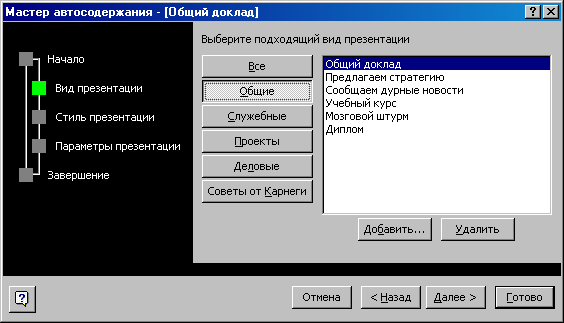
Создание презентации при помощи мастера автосодержания – это самый легкий, но зато самый стандартизированный способ. В этом случае мастер запрашивает у пользователя информацию, после чего предлагает набор слайдов по указанной теме, самостоятельно принимает ключевые решения, практически не оставляя возможности для свободного творчества пользователю.
Щелчком мыши на значкеМастер автосодержаниявызывается одноименное диалоговое окно (рис. 3). Рис. 3. Диалоговое окно «Мастер автосодержания» Слева в окне находится список, указывающий, из каких этапов мастер планирует построить работу по подготовке презентации.
На первом этапе мастер предлагает выбрать Вид презентации(из нескольких стандартов презентаций, вы выбираете наиболее тематически подходящую). На втором этапе – Стиль презентации– вы указываете вид предстоящей публикации презентации: печать на бумаге, слайдах, прозрачных пленках либо публикация в Интернете.
Наконец, на третьем, последнем этапе – Параметры презентации– производится оформление титульного слайда. Здесь дается название презентации, а также вводится текст для нижнего колонтитула всех слайдов. Щелчок мышью на кнопке Готоводает мастеру команду о завершении работы, и он создает базовый набор слайдов.
На экран выводится первый слайд в обычном режиме, и теперь можно заниматься окончательным оформлением слайдов, вводя необходимые данные: текст, изображения, рисунки, – а также, при необходимости, меняя параметры форматирования.
Создание презентации на основе шаблонов
PowerPointпредлагает два типа шаблонов: шаблоны презентаций и шаблоны оформления. Шаблоны презентаций(в диалоговом окнеPowerPoint(рис.
4) они называютсяПрезентации) носят названия: План продаж, Бизнес-план, Обзор финансового состояния и др. Пользователь может принять предлагаемый шаблоном текст либо полностью или частично заменить его на собственный. Шаблоны оформлениясозданы профессиональными дизайнерами и служат для придания всем слайдам презентации единообразного оформления.
Каждый из шаблонов имеет определенную цветовую гамму, фон и свою стилистику, содержит разнообразные графические элементы, параметры размера и начертания шрифтов, некоторые специальные эффекты. Для того чтобы задать новый шаблон оформления для готовых слайдов, надо выполнить команду Формат ► Применить шаблон оформления, а затем в открывшемся диалоговом окне (рис.
5) щелкнуть мышью на подходящем шаблоне и нажать кнопкуПрименить. Р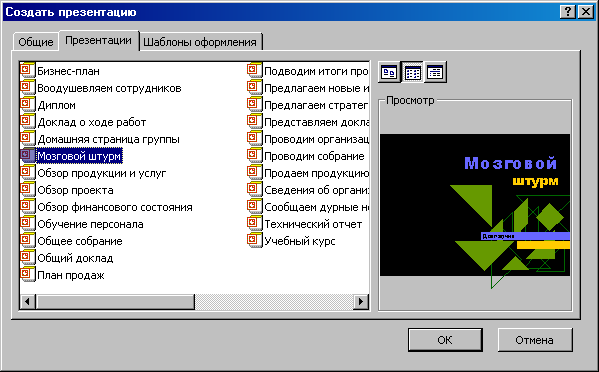
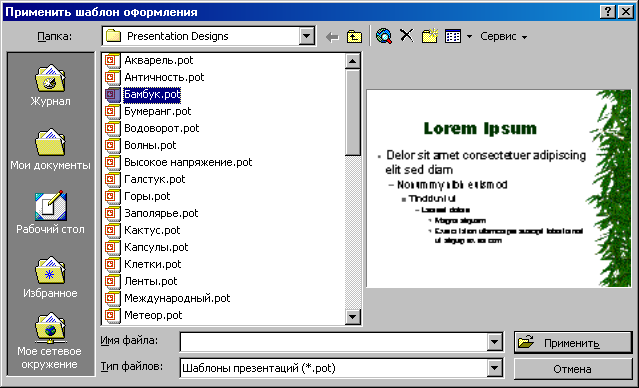 ис. 4. Диалоговое окно «Создать презентацию» Рис. 5. Диалоговое окно «Применить шаблон оформления»
ис. 4. Диалоговое окно «Создать презентацию» Рис. 5. Диалоговое окно «Применить шаблон оформления»
Создание презентации без использованиямастера и шаблонов
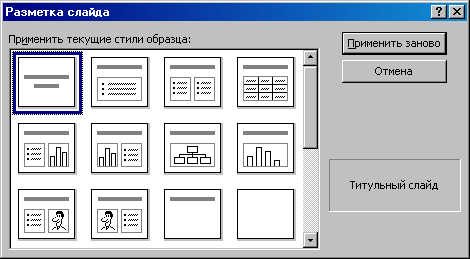
По умолчанию при выполнении команды Новая презентацияпоявляется диалоговое окноРазметка слайда (рис. 6) и предлагаетавтомакет (стандартные наборы компоновки слайдов). Если ни один из вариантов не устраивает пользователя, то можно закрыть это окно и создавать презентацию «с нуля».
Чаще всего делать этого не стоит, поскольку в общем случае, чем более автоматизированы операции, тем проще и быстрее создается документ. Не стоит пренебрегать встроенными функциями автоматизации, а также возможностями настройки, предлагаемымиPowerPoint, так как при этом программа-редактор презентации не получаетинформации о логической структуре документа, что не позволяет реализовать многие возможности автоматизации обработки документа. Рис. 6. Диалоговое окно «Разметка слайдов»
Источник: studfile.net
Показ презентации в PowerPoint
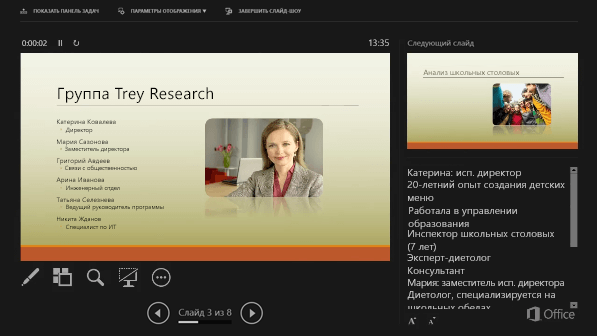
Во время презентации заметки докладчика будут отображаться на вашем мониторе и не будут отображаться для аудитории.
- Область заметок выводится под каждым слайдом. Коснитесь ее, чтобы добавить заметки.
- Если вы не видите области заметок или она полностью свернута, щелкните Заметки на панели задач в нижней части PowerPoint окна.
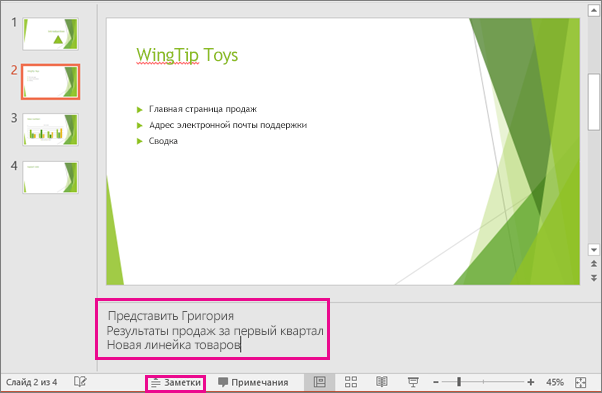
Вы можете выбрать язык, на котором должен быть показан текст субтитров для аудитории. Для работы этой Windows 10 и более новой версии PowerPoint.
- Выберите Слайд-шоу >подзаголовок Параметры.
- Настройка языка речи.
- Выберите Язык субтитров, чтобы узнать PowerPoint какие языки можно отображать на экране в качестве субтитров, и выберите нужный язык.
- В меню Параметры субтитров установите желаемое положение подписей или субтитров.
- Дополнительные параметры внешнего вида доступны с помощью Параметры >дополнительных Параметры (Windows).
Источник: support.microsoft.com